Как создать историю в Facebook

Истории в Facebook могут быть очень интересными. Вот как вы можете создать историю на своем устройстве Android и компьютере.

WhatsApp развернул функцию статуса, аналогичную функции Story, в популярных социальных сетях, таких как Facebook и Instagram. Вы можете публиковать фотографии, простые тексты, аудио и видео, которые видны в течение 24 часов.
Вы можете поделиться статусом с вашими контактами или некоторыми людьми из ваших контактов, или со всеми. Чтобы проверить статус ваших контактов, коснитесь вкладки «Статус» и просмотрите загруженный контент. Когда вы просматриваете их статус, ваш контакт может узнать, что просматривал их статус.
Возможно, вы не хотите, чтобы они знали, что вы просматривали их статус. Нет простого способа просмотреть историю WhatsApp, не будучи видимым, но всегда есть обходные пути. В этом посте мы обсудим, как посмотреть историю WhatsApp, не сообщая об этом вашим контактам на iPhone и Android.
Анонимный просмотр статуса WhatsApp на Android и iPhone
Чтобы скрыть активность "Просмотр статуса" с вашего iPhone и Android, приступим!
Метод 1. Отключить уведомления о прочтении (официальный метод)
Этот метод позволяет вам просматривать обновление статуса контакта без их ведома. Отключив уведомления о прочтении, вы не будете получать уведомления о прочтении (синие галочки) в своих чатах, а ваши контакты не смогут просматривать статусы. Кроме того, другие пользователи не увидят синие галочки, даже если вы прочитали сообщения.
Если вы не хотите терять синие галочки, вы можете временно отключить уведомления о прочтении и просматривать статус WhatsApp, не будучи видимым.
iPhone-
Шаг 1. Запустите WhatsApp.
Шаг 2. Найдите настройки в правом нижнем углу приложения.
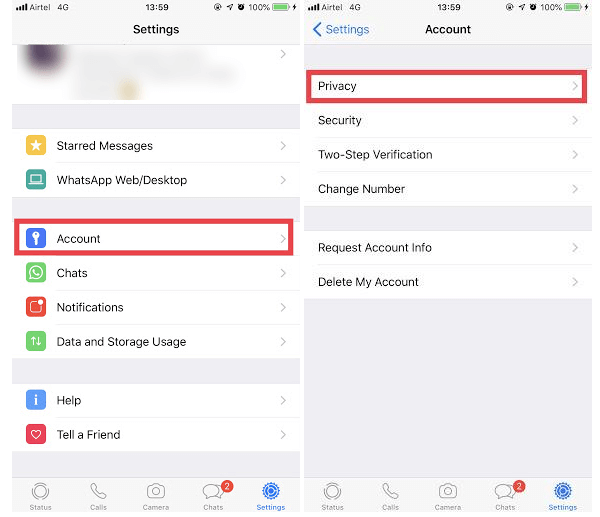
Шаг 3: В разделе «Настройки» выберите «Учетная запись» -> «Конфиденциальность» и «Отключить уведомления о прочтении».
Теперь просмотрите статус WhatsApp, чтобы вас не видели.
Примечание. Если вы просматривали статус с отключенными уведомлениями о прочтении и включили этот параметр до истечения срока действия статуса, есть вероятность, что контакт получит уведомление о том, что вы просмотрели статус. Чтобы избежать этого, вы можете оставить настройки отключенными до истечения срока действия статуса.
Читайте также: -
Как перенести сообщения WhatsApp с iPhone ... Теперь перенести разговор в WhatsApp с iPhone на Android стало проще, чем когда-либо. Все, что вам нужно сделать, это получить ...
Android-
Шаг 1. Запустите WhatsApp.
Шаг 2: Нажмите «Еще» и нажмите «Настройки».
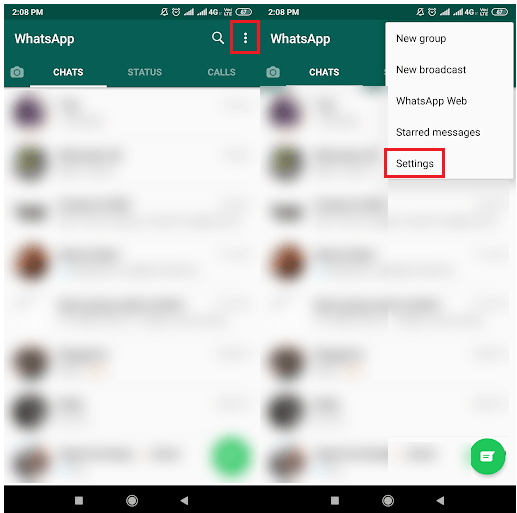
Шаг 3. На странице настроек перейдите в раздел «Учетная запись», а затем «Конфиденциальность».
Шаг 4. Отключите уведомления о прочтении
Держите их отключенными, пока статус не истечет.
Однако вам не обойтись без синих галочек, поэтому временно отключить уведомления о прочтении нельзя, тогда вы должны проверить другой метод.
Метод 2. Просмотр статуса в автономном режиме
Включение режима полета - это печально известный обходной путь, который пригодится во многих вещах. Вы также можете использовать его для просмотра статуса в WhatsApp.
Однако приложение сохраняет информацию о статусе просмотра локально на вашем устройстве, пока вы не отключите режим полета. Как только вы подключитесь к Интернету, информация будет синхронизирована.
Примечание. Не забудьте сделать резервную копию перед запуском процесса, так как вы, возможно, не захотите потерять свои чаты и медиафайлы в WhatsApp.
Чтобы справиться с этим, включите режим полета, проверьте статус и удалите приложение перед подключением к Интернету. После удаления все данные WhatsApp, которые сохранены локально, будут удалены и, следовательно, не будут синхронизироваться с серверами.
Читайте также: -
Как выйти из WhatsApp на Android, iPhone ... Хотите выйти из своей учетной записи WhatsApp на iPhone, Android и в Интернете в WhatsApp, не удаляя ее? Вот как ...
Это неудобно?
Однако вы можете пропустить эти шаги и просмотреть статус WhatsApp незаметно. Вы можете использовать WhatsApp Web на своем компьютере, использовать его в приватном окне или в режиме инкогнито.
Метод 3. Просмотр статуса WhatsApp через WhatsApp Web
Шаг 1. Зайдите в WhatsApp в своем браузере в приватном режиме / режиме инкогнито.
Шаг 2. На экране «Статус» просмотрите список статусов, загруженных вашими контактами.
Шаг 3: Отключите Интернет-соединение на вашем ПК.
Шаг 4: Теперь проверьте статус контакта, который хотите просмотреть.
Шаг 5: После просмотра статуса закройте браузер, если он открыт в режиме инкогнито, или удалите данные браузера.
Примечание. Если вы открыли WhatsApp в режиме инкогнито, вся история просмотров будет удалена, как только вы закроете окно.
Шаг 6: Снова подключите компьютер к Интернету.
Этот трюк позволит вам просматривать только текстовые обновления, однако вы не сможете четко видеть фотографии или видео, загруженные в статусе. Поскольку вы не в сети, WhatsApp не сможет скачивать медиафайлы.
Вы также можете сделать снимок экрана с первым загруженным статусом и получить представление о нем. Что ж, это не эффективный способ просмотра статуса, особенно для фото и видео.
Однако этот метод работает для обновлений текста, поскольку вы можете расшифровать текст, увеличив масштаб сделанного снимка.
Вот и все для iPhone. Однако для Android есть еще один метод, который включает в себя загрузку приложения File Manager.
Метод 4. Просмотрите медиафайлы со статусом WhatsApp в разделе. Папка статусов на Android
Иногда WhatsApp загружает фотографии, опубликованные в статусе, даже до того, как вы нажмете на статус, чтобы просмотреть его. На Android вы можете просматривать фотографии в каталоге .Statuses WhatsApp с помощью файлового менеджера.
Шаг 1. Запустите WhatsApp и перейдите в раздел «Статус». Это заставит WhatsApp загрузить носитель статуса.
Шаг 2: Установите на Android файловый менеджер, например ES File Explorer .
Шаг 3. Теперь включите опцию просмотра скрытых файлов из приложения File Explorer. В ES File Explorer найдите меню в верхнем левом углу. Найдите «Показать скрытые файлы» и включите его.
Примечание. Поскольку приложение имеет китайское происхождение, оно может быть недоступно в Индии, поскольку правительство Индии запретило некоторые из китайских приложений.
Шаг 4: Теперь перейдите во Внутреннее хранилище, затем в WhatsApp. Зайдите в Медиа, а затем в .Статусы. Вы получите фотографии в папке. Скопируйте фотографии в другое место.
Теперь используйте приложение «Диспетчер файлов» для просмотра фотографий статуса. Поскольку вы не просматриваете их из WhatsApp, ваш контакт не будет уведомлен. Однако с помощью этого метода вы не можете просматривать текстовые сообщения.
Итак, это некоторые из методов, которые можно использовать для просмотра статуса WhatsApp, не отображаемого на Android и iPhone. Если вы знаете какой-либо другой способ анонимно просматривать статус WhatsApp, укажите это в разделе комментариев ниже.
Истории в Facebook могут быть очень интересными. Вот как вы можете создать историю на своем устройстве Android и компьютере.
Узнайте, как отключить надоедливое автоматическое воспроизведение видео в Google Chrome и Mozilla Firefox с помощью этого руководства.
Решите проблему, когда Samsung Galaxy Tab A зависает на черном экране и не включается.
Читать сейчас, чтобы узнать, как удалить музыку и видео с Amazon Fire и Fire HD планшетов, чтобы освободить место, убрать лишние файлы или повысить производительность.
Хотите добавить или удалить электронные почтовые аккаунты на вашем планшете Fire? Наше полное руководство проведет вас через процесс шаг за шагом, позволяя легко управлять вашими почтовыми аккаунтами на любимом устройстве. Не пропустите этот важный урок!
Учебник, показывающий два решения о том, как навсегда предотвратить запуск приложений при запуске на вашем устройстве Android.
Этот урок покажет вам, как переадресовать текстовое сообщение с устройства Android, используя приложение Google Messaging.
У вас есть Amazon Fire и вы хотите установить Google Chrome на нем? Узнайте, как установить Google Chrome через APK файл на устройствах Kindle.
Как включить или отключить функции проверки правописания в операционной системе Android.
Когда Samsung представила свою новую серию флагманских планшетов, было много причин для волнения. Galaxy Tab S9 и S9+ предлагают ожидаемые обновления по сравнению с серией Tab S8, а также Samsung представила Galaxy Tab S9 Ultra. Все три варианта предлагают что-то немного отличающееся, включая разные размеры батарей.







